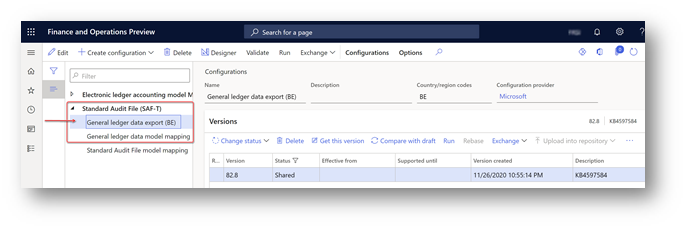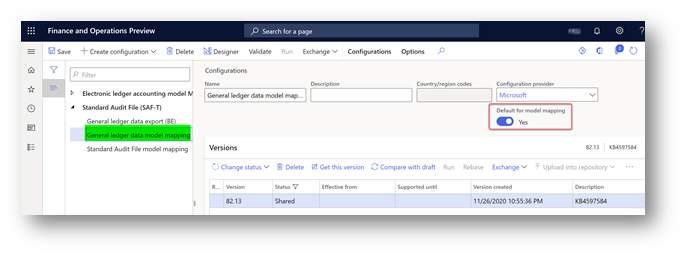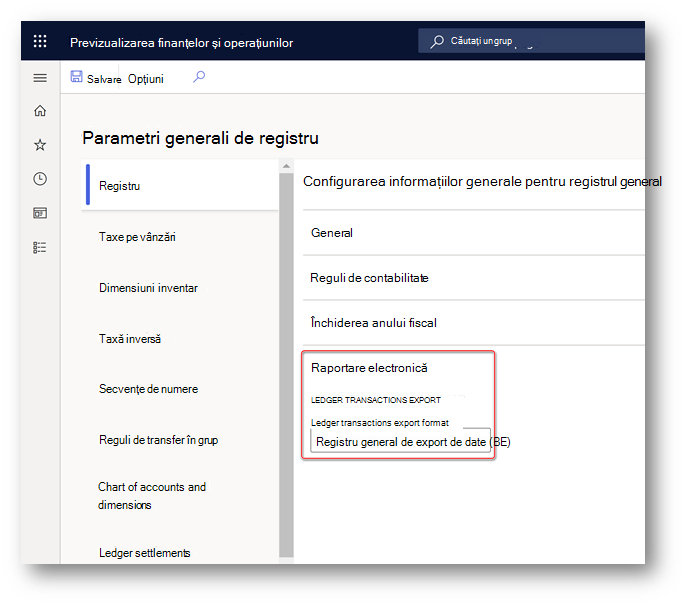Introducere
"Export ledger transactions" report is used by companies with primary address in Belgia va exporta soldul total al fiecărui cont de registru pentru un anumit perioadă la un fișier de text simplu (ASCII) în . Format CED. Apoi puteți importa fișier generat în software de la terți pentru a crea un raport contabil în funcție de cerințele specifice țării/regiunii.
Incepand din versiunea 10.0.16 de Dynamics 365 Finance, noul format de raportare electronică (ER) este disponibilă pentru raportul "Export ledger transactions" și poate fi pentru a obține o mai bună performanță a generației de rapoarte.
Prezentare generală
Nou "General" ledger data export (BE)" format for "Export ledger transactions" report together cu configurația "Mapare model de date registru general" sunt disponibile sub "Standard Model fișier de audit (SAF-T)":
Import "General" ledger data export (BE)" format din depozitul global Microsoft. După import, trebuie să aveți următoarele versiuni sau versiuni mai recente ale configurațiilor ER:
|
Nume configurație ER |
Tip |
Versiune |
Descriere |
|
Fișier de audit Standard (SAF-T) |
Model |
82 |
Modelul comun de er pentru Standard Fișiere de auditare. |
|
Maparea modelului de date de registru general |
Mapare model |
82.13 |
Maparea modelului care definește sursele de date pentru datele din Contabilitate. |
|
General ledger data export (BE) |
Format (se exportă) |
82.8 |
The text format representing general registru care pot fi utilizate în continuare pentru importul în software de la terți (Accon). |
Pentru mai multe informații despre descărcarea configurațiilor ER din depozitul global Microsoft, consultați Descărcarea Configurații er din depozitul global.
Notă: După toate configurațiile ER de la tabelul precedent se importă, setați opțiunea Implicit pentru maparea modelului la Da pentru configurația de mapare a modelului de date contabilitate la pagina Configurații.
Setup
Pentru a începe să utilizați nou format "General ledger data export (BE)", define its ER configuration name în noul parametru de contabilitate:
-
Deschideți Contabilitate > Ledger >General ledger parameters page
-
Selectarea filei Reg.
-
Extindeți raportarea electronică filă rapidă
-
Selectați "Registru general" format export date (BE)" în câmpul de export tranzacții ledger sub Ledger transactions export group.
-
Salva setare nouă.
Generare "Export ledger transactions" report
Pentru a genera Raportul "Export ledger transactions" (Export ledger transactions), use the previously used General ledger > Element de meniu Activități periodice > Export tranzacții registru . Atunci când noul format ER este definit în parametrii din contabilitate, sistemul va utiliza în locul formatului utilizat anterior ("Format de export al tranzacției ledger (BE)" sub Modelul "Ledger transaction export (BE)").
-
Faceți clic pe Contabilitate > Periodic tasks > Export ledger transactions menu item
-
Specificarea perioadei de raportare în De la câmpurile dată și Până la dată ale parametrilor de raport electronic pagina casetei de dialog.
-
În cazul în care moneda contabilă a legal este diferită de EURO și doriți să generați raportul în EURO, marcați "Recalculare la Euro" din pagina de dialog. În cazul în care moneda contabilă nu este EURO, dar moneda de raportare este EURO și selectați parametrul "Recalculare la Euro", va fi generat raportul cu sumele stocate în contabilitate în valuta de raportare. În cazul în care nici o monedă contabilă fără raportare nu este EURO și selectați "Recalculare euro", raportul va recalcula automat sumele în valută contabilă la EURO, utilizând cursul de schimb stocat în sistem la data fiecărei tranzacții în contabilitate. În acest caz, ora raportului poate dura mai mult timp, apoi generarea raportului fără recalculare.
-
Când generați "Export ledger" tranzacții" pentru o perioadă lungă de timp, se recomandă să îl rulați în lot. Spre rulați raportul pe loturi, extindeți fila rapidă "Rulare în fundal" din caseta de dialog, marcați parametrul "Procesare lot" și specificați alți parametri ai lotului dacă este necesar. Urmăriți generarea raportului prin "Activități de raportare electronică" pagină.
-
Faceți clic pe butonul OK pe butonul pentru a începe generarea raportului.
Mai multe informații
Puteți contacta asistența tehnică pentru Microsoft Dynamics prin telefon, utilizând aceste linkuri pentru numere de telefon specifice țării. Pentru a face acest lucru, vizitați unul dintre următoarele site-uri web Microsoft:
Parteneri
https://mbs.microsoft.com/partnersource/resources/support/supportinformation/Global+Support+Contacts
Customers
https://mbs.microsoft.com/customersource/northamerica/help/help/contactus
În cazuri speciale, taxele aplicate de obicei pentru apelurile de asistență pot fi anulate dacă un specialist în asistență tehnică pentru Microsoft Dynamics și produsele asociate determină că o anumită actualizare va rezolva problema. Costurile uzuale de asistență se vor aplica tuturor întrebărilor și problemelor suplimentare de asistență care nu se califică pentru actualizarea specifică respectivă.
Notă Acesta este un articol "PUBLICARE RAPIDĂ" creat direct din cadrul organizației de asistență Microsoft. Informațiile conținute aici sunt furnizate ca răspuns la problemele emergente. Ca urmare a vitezei de punere la dispoziție, materialele pot include erori tipografice și pot fi revizuite în orice moment fără notificare prealabilă. Consultați Condițiile de utilizarepentru alte considerații.